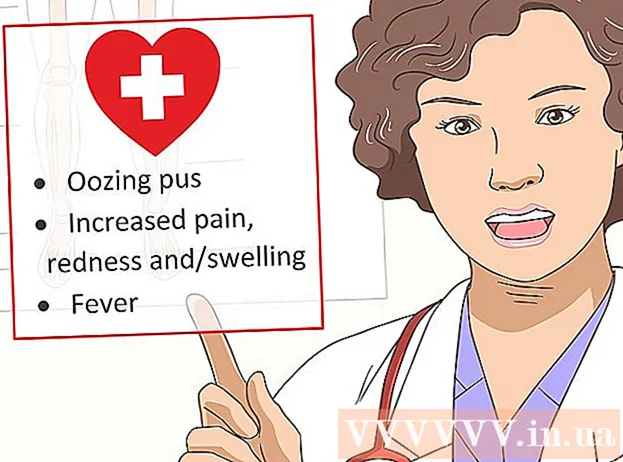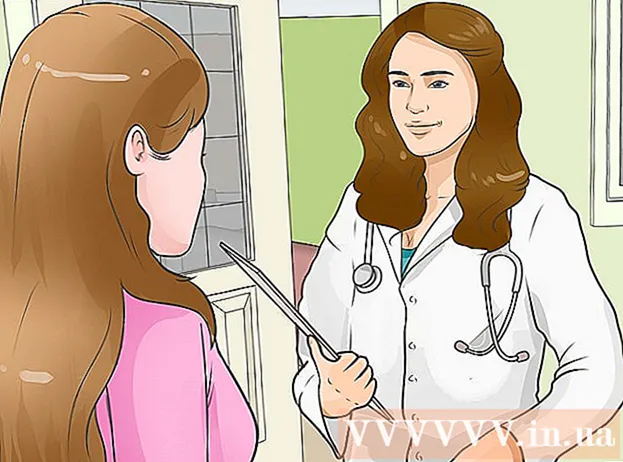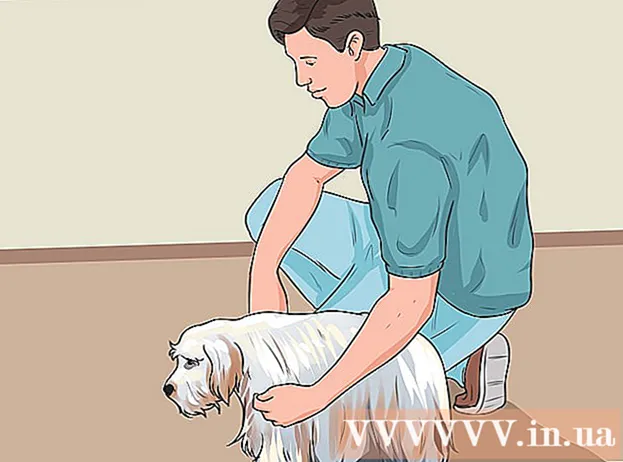Autor:
Frank Hunt
Dátum Stvorenia:
16 Pochod 2021
Dátum Aktualizácie:
27 V Júni 2024
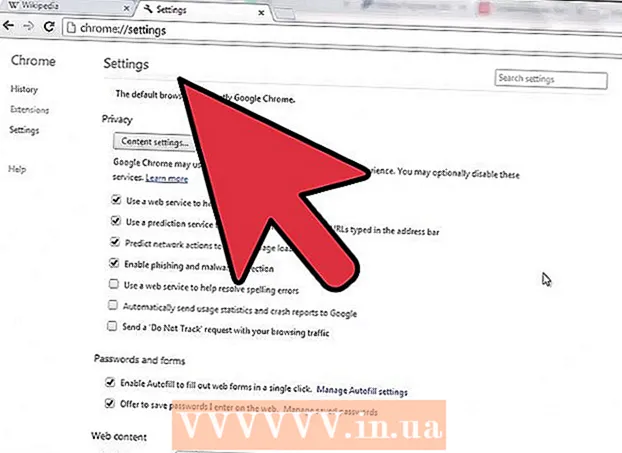
Obsah
Vyskakovacie okná boli kedysi veľkou nevýhodou internetu. Na každom webe ste sledovali nespočetné množstvo ďalších obrazoviek s reklamami a ponukami. Zavrieť ich všetky trvalo veľa času. Našťastie sa toho veľa zmenilo a väčšinu vyskakovacích okien môžete ľahko zablokovať. To je možné aj v prehliadači Google Chrome. Niekedy však potrebujete kontextové okná, ktoré budete musieť dočasne povoliť. V tomto článku si môžete presne prečítať, ako to urobiť v prehliadači Chrome.
Na krok
 Otvorte ponuku Chrome (☰). Kliknite na „Nastavenia“ v dolnej časti ponuky. Teraz sa otvorí nová karta, na ktorej môžete upraviť nastavenia prehľadávača.
Otvorte ponuku Chrome (☰). Kliknite na „Nastavenia“ v dolnej časti ponuky. Teraz sa otvorí nová karta, na ktorej môžete upraviť nastavenia prehľadávača.  Kliknite na „Zobraziť rozšírené nastavenia“. Tento odkaz nájdete v spodnej časti zoznamu nastavení. Kliknutím na ňu sa zoznam nastavení predĺži.
Kliknite na „Zobraziť rozšírené nastavenia“. Tento odkaz nájdete v spodnej časti zoznamu nastavení. Kliknutím na ňu sa zoznam nastavení predĺži.  Otvorte „Nastavenia obsahu“. Toto nájdete pod nadpisom Súkromie. Stlačením tlačidla sa otvorí nová obrazovka.
Otvorte „Nastavenia obsahu“. Toto nájdete pod nadpisom Súkromie. Stlačením tlačidla sa otvorí nová obrazovka.  Posuňte sa na nadpis „Vyskakovacie okná“. Predvolené nastavenie prehliadača Chrome je, že z bezpečnostných dôvodov nie sú povolené žiadne kontextové okná. Vyskakovacie okná môžu spôsobiť vírusy vo vašom počítači a na niektorých weboch sa dajú ťažko zavrieť. Môžete nastaviť Chrome tak, aby povolil vyskakovacie okná na všetkých weboch, ale to nie je tá najchytrejšia voľba. Lepšie je zvoliť si obmedzený počet stránok, na ktorých povolíte automaticky otvárané okná. Týmto spôsobom riskujete čo najmenej a stále môžete inštalovať programy a robiť iné veci, ktoré si vyžadujú kontextové okná.
Posuňte sa na nadpis „Vyskakovacie okná“. Predvolené nastavenie prehliadača Chrome je, že z bezpečnostných dôvodov nie sú povolené žiadne kontextové okná. Vyskakovacie okná môžu spôsobiť vírusy vo vašom počítači a na niektorých weboch sa dajú ťažko zavrieť. Môžete nastaviť Chrome tak, aby povolil vyskakovacie okná na všetkých weboch, ale to nie je tá najchytrejšia voľba. Lepšie je zvoliť si obmedzený počet stránok, na ktorých povolíte automaticky otvárané okná. Týmto spôsobom riskujete čo najmenej a stále môžete inštalovať programy a robiť iné veci, ktoré si vyžadujú kontextové okná.  Pridajte webové stránky do zoznamu výnimiek. Urobíte to kliknutím na Spravovať výnimky ... Potom zadajte webovú stránku, na ktorej chcete povoliť vyskakovacie okná. Uistite sa, že v rozbaľovacej ponuke vedľa webu je nastavená možnosť Povoliť. Po pridaní webových stránok kliknite na tlačidlo Uložiť.
Pridajte webové stránky do zoznamu výnimiek. Urobíte to kliknutím na Spravovať výnimky ... Potom zadajte webovú stránku, na ktorej chcete povoliť vyskakovacie okná. Uistite sa, že v rozbaľovacej ponuke vedľa webu je nastavená možnosť Povoliť. Po pridaní webových stránok kliknite na tlačidlo Uložiť. - Vyskakovacie okná povoľujte iba na webových stránkach, ktorým dôverujete.
 Zatvorte kartu Nastavenia. Znova načítajte webovú stránku, aby ste videli efekt nových nastavení. Ak sa stále nezobrazujú žiadne kontextové okná, skontrolujte, či nainštalované rozšírenia blokujú kontextové okno. Ak je to tak, môžete rozšírenie zakázať.
Zatvorte kartu Nastavenia. Znova načítajte webovú stránku, aby ste videli efekt nových nastavení. Ak sa stále nezobrazujú žiadne kontextové okná, skontrolujte, či nainštalované rozšírenia blokujú kontextové okno. Ak je to tak, môžete rozšírenie zakázať.
Varovania
- Povolenie vyskakovacích okien v prehliadači Google Chrome môže spomaliť váš počítač a niekedy aj zamrznúť. Niektoré vyskakovacie okná obsahujú videá, ktoré sa prehrávajú automaticky. To spomaľuje vaše pripojenie k internetu a kladie ďalšie nároky na hardvér. Môže to spôsobiť pomalšie načítanie webových stránok alebo prestať fungovať správne.